Guia Dados - A o clicar na Guia Dados, novos paineis são exibidos logo abaixo com inúmeros botões de comando e opções com finalidades afins, distribuídos em seus respectivos Grupos .
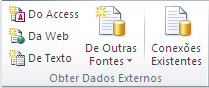
|
Painel Obter Dados Externos – Exibe os seguintes recursos para importar dados externos:
Obter Dados Externos do Access - Permite importar dados de um banco de dados de Access. Ao clicar no ícone, abre-se a janela Selecionar Fonte de Dados . |
Obter Dados Externos da Web – Permite importar dados de uma página da Web. Clique no ícone para abrir a caixa de diálogo Nova Consulta à Web. Nesta, é possível selecionar a tabela que deseja importar.
Obter Dados Externos do Texto – Permite importar dados de um arquivo de texto. Clique no ícone para abrir a caixa de diálogo Importar Arquivo de Texto.
Obter Dados Externos de Outras Fontes – Permite importar dados de outras fontes de dados, tais como: do SQL Server - é possível importar dados para o Excel uma tabela ou um relatório de tabela dinâmica; dos Serviços de Análise, da Importação de Dados XML, do Assistente de Conexão de Dados e/ou do Microsoft Query. Clique na opção desejada da lista de opções para abrir o Assistente para Conexão de Dados.
Conexões Existentes – Permite conectar a uma fonte de dados externa, selecionando uma opção de uma lista de fontes usadas com frequência. Clique no ícone para abrir a caixa de diálogo Conexões Existentes .
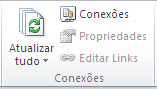
|
Painel Conexões – Exibe as seguintes configurações:
Atualizar Tudo (Ctrl+Alt+F5) - Permite atualizar todas as informações recebidas de uma fonte de dados externas. |
Conexões – Permite exibir todas as conexões de dados da pasta de trabalho. Essas conexões são links para dados fora da pasta de trabalho atual que podem ser atualizados caso os dados de origem sofram alguma modificação. Clique no ícone para abrir a caixa de diálogo Conexões da Pasta de Trabalho.
Propriedades do Intervalo de Dados – Permite especificar como as células conectadas a uma fonte de dados serão atualizadas, que conteúdo da fonte será exibido e como as alterações no número de linhas ou colunas da fonte de dados serão tratadas na pasta de trabalho.
Editar Links – Permite exibir todos os outros arquivos aos quais esta planilha está vinculada, para que você possa atualizar ou remover os vínculos.
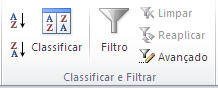
|
Painel Classificar e Filtrar – Apresenta os seguintes comandos:
Classificar de A a Z – Permite classificar a seleção para que os valores inferiores fiquem na parte superior da coluna. |
Classificar de Z a A – Permite classificar a seleção para que os valores superiores fiquem na parte inferior da coluna.
Classificar – Permite exibir a caixa de diálogo Classificar para organizar os dados com base em vários critérios ao mesmo tempo.
Filtro (Ctrl+Shift+L) – Permite habilitar a filtragem das células selecionadas. Quando a filtragem estiver ativada, clique na seta do cabeçalho da coluna para abrir o menu suspenso e escolher um filtro para a coluna.
Limpar – Permite limpar o filtro e o estado de classificação do intervalo de dados atual. Quando não há filtro ativo o ícone fica esmaecido, portanto, para ativá-lo é preciso o filtro esteja aplicado em algum intervalo de célula.
Reaplicar (Ctrl+Alt+L) – Permite reaplicar o filtro e a classificação no intervalo atual. Portanto, os dados novos ou modificados da coluna só serão filtrados ou classificados depois que clicar em Reaplicar .
Avançado – Permite especificar critérios complexos para limitar quais registros serão incluídos no conjunto de resultados de uma consulta. Clique no ícone para abrir a janela Filtro Avançado .

|
Painel Ferramentas de Dados – Exibe as seguintes opções:
Texto para Colunas – Permite separar o conteúdo de uma célula em colunas separadas. |
Pode-se, por exemplo, separar uma coluna de nomes completos em colunas separadas de nome em sobrenome. Clique no ícone para abrir o Assistente para Conversão de Texto em Colunas, em 3 etapas, seguindo as guias intuitivamente.
Remover Duplicatas – Permite excluir as linhas duplicadas de uma planilha, assim, você pode especificar quais colunas devem ser verificadas em busca de informações duplicadas. Clique no ícone para abrir a janela Aviso de Remoção de Duplicatas onde você poderá Expandir a seleção ou continuar com a seleçãoatual antes de execução Remover Duplicatas .
Validação de Dados – Permite impedir que dados inválidos sejam digitados em uma célula, por exemplo, pode-se rejeitar as datas ou os números inválidos maiores que 1000, ou ainda, pode-se também impor que a entrada seja escolhida em uma lista suspensa de valores especificados. Clique na seta à direita para exibir as opções: Validação de Dados , Circular Dados Inválidos e Limpar Círculos de Validação .
Consolidar – Permite combinar valores de vários intervalos em um novo intervalo. Clique no ícone para abrir a janela Consolidar .
Teste de Hipóteses – Permite testar diversos valores para as fórmulas na planilha. Assim, o Gerenciador de Cenários permite criar e salvar diferentes grupos de valores, ou cenários, e alternar entre eles. Ainda, o recurso Atingir Meta permite localizar a entrada correta quando se sabe o resultado desejado. Finalmente, as tabelas de dados permitem ver os resultados de várias entradas possíveis diferentes simultaneamente. Cada uma das opções exibe uma janela para se executar uma tarefa específica.
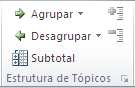
|
Painel Estrutura de Tópicos – Exibe as seguintes opções:
Agrupar (Shift+Alt+Seta para Direita) - Permite vincular um intervalo de células selecionadas para que possam ser recolhidas ou expandidas. Clique na seta à direita para expandir e exibir as outras opções. |
Desagrupar (Shift+Alt+Seta para Esquerda) – Permite desagrupar um intervalo de células agrupadas. Clique na seta à direita para expandir e exibir as opções Desagrupar e Limpar a Estrutura de Tópicos .
Subtotal – Permite totalizar várias linhas de dados relacionados inserindo automaticamente os subtotais e totais das células selecionadas.
Mostrar Detalhe – Permite expandir um grupo de células recolhido.
Ocultar Detalhes – Permite recolher um grupo de células.
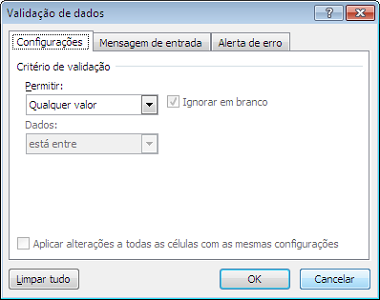
|
A caixa de diálogo validação de Dados permite definir critério de validação como Número inteiro, Decimal Lista, Data, Hora, etc. Definir Mensagem de Entrada que será exibida quando a célula for selecionada.
Alerta de Erro – permite mostrar alerta de erro após a inserção de dados inválidos. |
Bons estudos!

